Cómo cambiar el navegador predeterminado en Windows, Mac, iPhone y Android
Todo el mundo tiene una aplicación favorita para navegar por páginas web, descargar archivos, leer artículos y realizar otras actividades basadas en la web. Si siempre tiene que cambiar de navegador cada vez que abre un enlace, le mostraremos cómo hacer que su aplicación favorita sea el navegador predeterminado(default browser) en su dispositivo.
Es posible que también deba cambiar su navegador web predeterminado si el navegador actual no funciona correctamente o bloquea su dispositivo(browser is malfunctioning or crashing your device) . Este tutorial cubre técnicas para dispositivos Android(Android) , iPhone, iPad, Windows y macOS. También aprenderá cómo deshabilitar los navegadores en la aplicación e instruir a las aplicaciones para que usen el (instruct apps)navegador predeterminado(s default browser) de su dispositivo .

Cambiar el navegador predeterminado en Android
Hay varias formas de configurar o cambiar el navegador web predeterminado en un dispositivo Android(Android device) . Puedes realizar el cambio dentro de la propia aplicación o a través del menú de Configuración de Android(Android Settings menu) .
Mantenga presionado cualquier navegador, toque el ícono de información(info icon) , expanda la sección Avanzado , seleccione la (Advanced)aplicación del navegador(Browser app) y seleccione la aplicación que desea como el navegador predeterminado(s default browser) de su dispositivo .

Si su dispositivo no(device doesn) muestra un ícono de información cuando mantiene presionado el ícono de la aplicación, diríjase al menú de configuración avanzada de la aplicación de Android para cambiar su navegador predeterminado(default browser) .
Vaya a Configuración(Settings) > Aplicaciones y notificaciones(Apps & notifications) > Aplicaciones predeterminadas(Default apps) > Aplicación de navegador(Browser app) y seleccione la aplicación que desee como su navegador web predeterminado.

Cambiar el navegador predeterminado(Change Default Browser) en iPhone y iPad(iPhone and iPad)
Safari es el navegador web predeterminado en los dispositivos Apple : iPhone, iPad y Mac(Macs) . Aunque el navegador está optimizado para la protección de la privacidad(privacy protection) , la seguridad, el rendimiento rápido(speedy performance) y el consumo de batería(battery consumption) , existen otros navegadores con características aún mejores.
Si tiene otros navegadores instalados en su iPhone o iPad(iPhone or iPad) , aquí le mostramos cómo convertirlos en su navegador predeterminado(default browser) .
Inicie Configuración(Settings) , seleccione la aplicación que desea convertir en su navegador web predeterminado, seleccione Aplicación de navegador predeterminada(Default Browser App) y elija un navegador de la lista.

También puede acceder a la página "Aplicación de navegador predeterminada" desde el menú de configuración de la aplicación de su navegador. Para Mozilla Firefox , inicie el navegador, toque el icono del menú de hamburguesas(hamburger menu icon) en la esquina inferior derecha, seleccione Configuración(Settings) y toque Establecer como navegador predeterminado(Set as Default Browser) .

En Google Chrome, toque el icono de menú de tres puntos(three-dot menu icon) , seleccione Configuración(Settings) , seleccione Navegador predeterminado(Default Browser) , seleccione Abrir configuración(Open Chrome Settings) de Chrome y elija Chrome como navegador predeterminado(default browser) en la sección "Aplicación de navegador predeterminada".

El mismo proceso se aplica a Microsoft Edge . Abra el menú de configuración del navegador, toque Establecer como navegador predeterminado(Set as default browser) , toque Aplicación(Default Browser App) de navegador predeterminada y seleccione Edge .

Cambiar navegador predeterminado en Mac
También es bastante sencillo cambiar el navegador predeterminado(default browser) en las computadoras portátiles y de escritorio Mac a cualquier navegador que no sea Safari .
Vaya a Preferencias del sistema(System Preferences) , seleccione General , toque la opción desplegable Navegador web predeterminado(Default web browser) y seleccione la aplicación que desea como navegador predeterminado(default browser) .
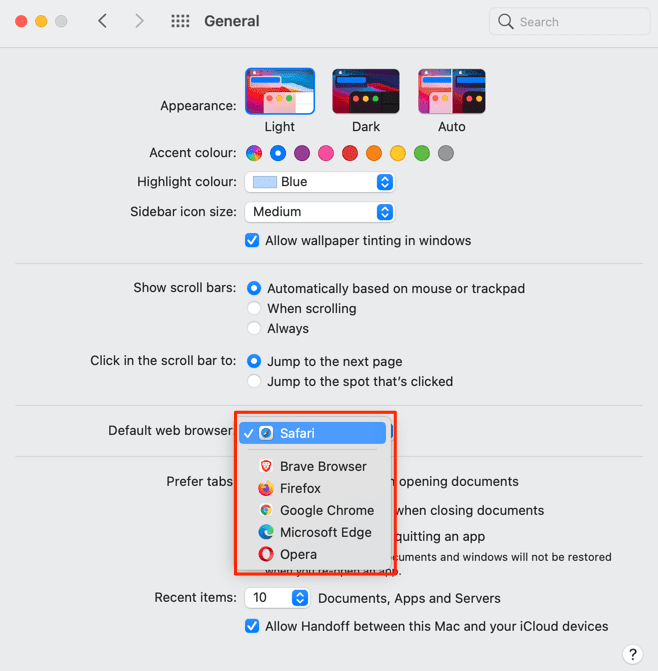
También puede cambiar el navegador web predeterminado de su Mac desde el menú de preferencias(preference menu) de la aplicación . En Safari , por ejemplo, presione las teclas Comando (⌘)(Command (⌘)) y Coma (,)(Comma (,)) , diríjase a la pestaña General y seleccione el botón (General)Establecer como predeterminado(Set Default) . No encontrarás esta opción en la página si Safari ya es el (Safari)navegador predeterminado(default browser) de tu Mac .

Para cambiar su navegador predeterminado(default browser) a Mozilla Firefox , presione Comando (⌘)(Command (⌘)) y Coma (,)(Comma (,)) y seleccione el botón Establecer como predeterminado(Make Default) en la sección "General".
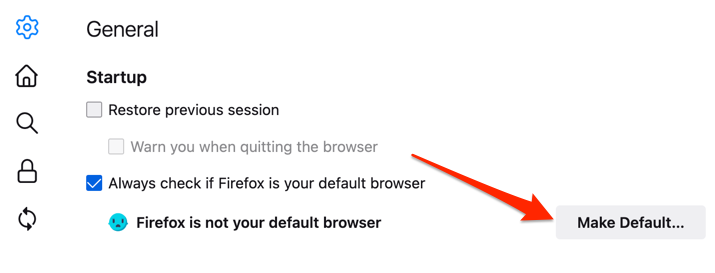
Para Google Chrome, presione Comando (⌘)(Command (⌘)) y Coma (,)(Comma (,)) , desplácese hasta la sección " (” section)Navegador predeterminado(Default browser) " y seleccione el botón Establecer como predeterminado(Make default) . Este botón no aparecerá en la página si Google Chrome ya es su navegador web predeterminado.
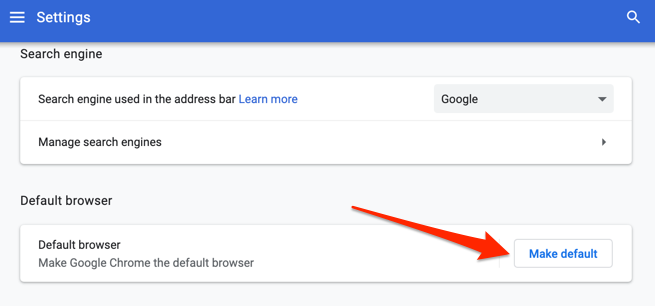
¿Quieres Microsoft Edge como tu navegador predeterminado(Microsoft Edge as your default browser) ? Inicie el menú Configuración(Settings menu) de la aplicación , seleccione Navegador predeterminado(Default Browser) en la barra lateral y seleccione Establecer como predeterminado(Make Default) .

Cambiar el navegador predeterminado en Windows
Microsoft Edge o Internet Explorer(Microsoft Edge or Internet Explorer) suele ser el navegador web predeterminado en los dispositivos Windows . Si desea utilizar otros navegadores para abrir enlaces web, cambie el navegador predeterminado(s default browser) de su dispositivo en el menú Configuración(Windows Settings menu) de Windows .
Presione la tecla de Windows(Windows key) + I para iniciar la aplicación Configuración de Windows(Windows Settings app) , seleccione Aplicaciones(Apps) y seleccione Aplicaciones predeterminadas(Default Apps) en la barra lateral.
Mejor aún, escriba o pegue ms-settings:defaultapps en la barra de direcciones de su navegador, presione Entrar(Enter) y seleccione Abrir configuración(Open Settings) (o Configuración(Settings) ) para ir directamente a la página de configuración de la aplicación predeterminada en el (Default App configuration)menú Configuración(Windows Settings menu) de Windows .
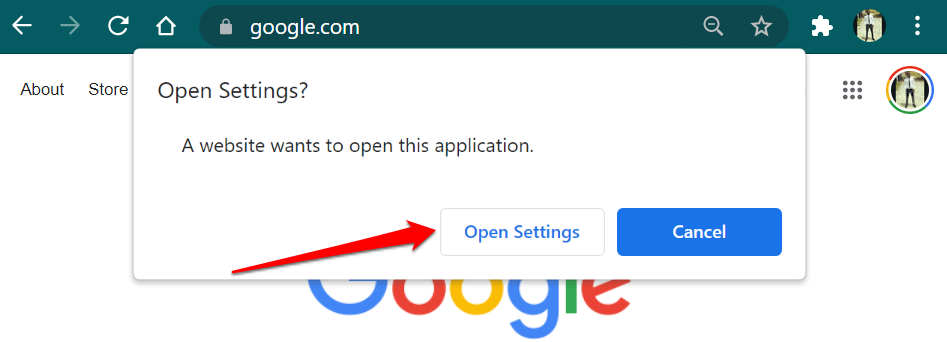
Luego(Afterward) , seleccione la aplicación en la sección "Navegador web "(” section) y elija su navegador web predeterminado(default web browser) preferido en la ventana "Elegir una aplicación".

En los dispositivos Windows que ejecutan un (Windows)sistema operativo(operating system) antiguo u obsoleto ( Windows 8 y versiones anteriores), el Panel de control(Control Panel) es la única forma de cambiar su navegador predeterminado(default browser) .
- Presione las teclas de Windows(Windows keys) + R , escriba panel de control(control panel) en el cuadro de diálogo y seleccione Aceptar(OK) para abrir el Panel de control de Windows(open the Windows Control Panel) .

- Establezca la opción "Ver por" en Iconos grandes(Large Icons) y seleccione Programas predeterminados(Default Programs) .

- Seleccione Establecer sus programas predeterminados(Set your default programs) .

- Desplácese(Scroll) por la lista de aplicaciones en la barra lateral, seleccione la aplicación que desea como su navegador predeterminado(default browser) y seleccione Establecer este programa como predeterminado(Set this program as default) .
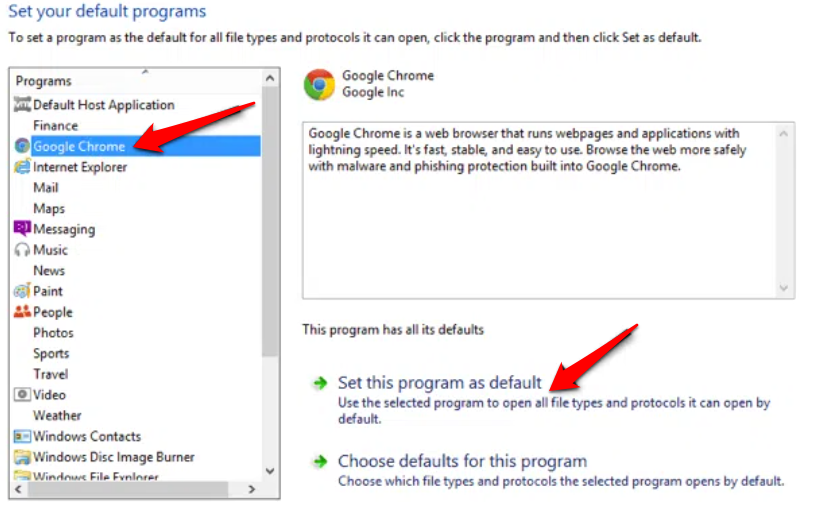
Consulte este tutorial sobre cómo cambiar el navegador web predeterminado en versiones anteriores de Windows para obtener más información.
Bonificación: uso de navegadores predeterminados(Default Browsers) en aplicaciones móviles(Mobile Apps)
Muchas aplicaciones de correo electrónico y redes sociales en los teléfonos inteligentes tienen navegadores integrados. Entonces, cuando toca un enlace web(web link) , la página web se abre directamente dentro de la aplicación. Si prefiere ver(view web) las páginas web en su navegador web predeterminado, le mostraremos cómo hacerlo en aplicaciones como Gmail , Twitter , Instagram , etc.
Usar navegador predeterminado en Gmail(Use Default Browser in Gmail)
Abra Gmail, toque el ícono de menú(menu icon) , toque Configuración(Settings) , toque Aplicaciones predeterminadas(Default apps) , desactive Preguntarme qué aplicación usar cada vez(Ask me which app to use every time) y seleccione su navegador preferido. Seleccione Aplicación de navegador predeterminada(Default browser app) si desea abrir enlaces con el navegador predeterminado en el (default browser)menú Configuración(Settings menu) de su dispositivo .
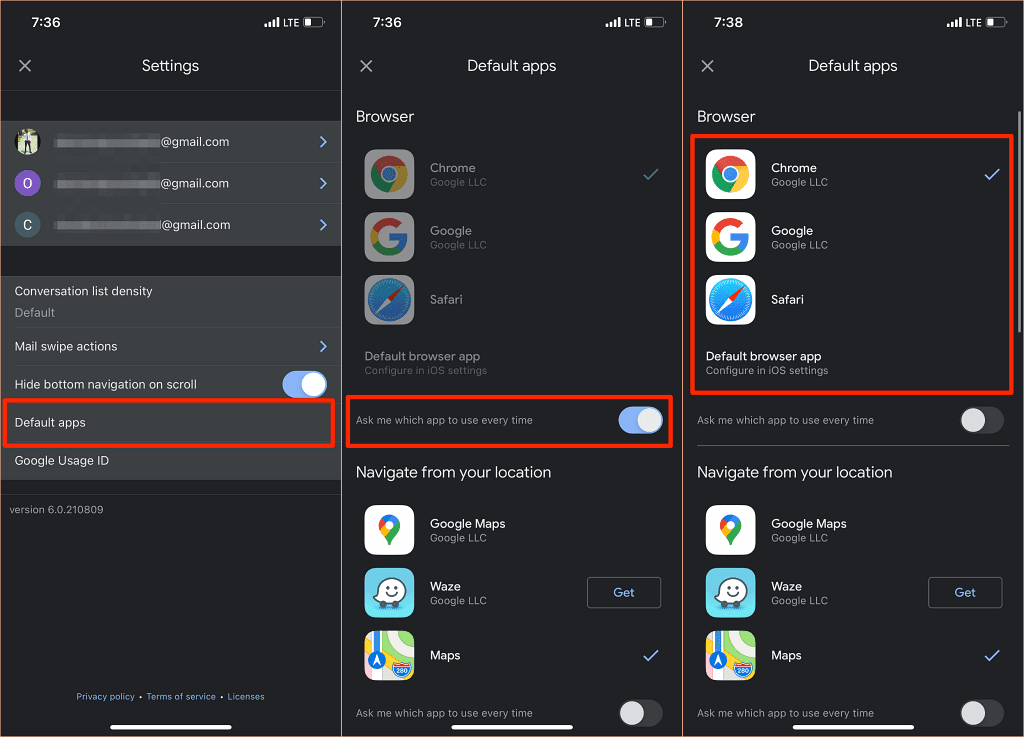
La versión de Android(Android version) de Gmail ya no tiene una opción para deshabilitar el navegador integrado de la aplicación. Pero puede realizar el cambio desde la página de información de la aplicación de Gmail .
Vaya a Configuración(Settings) > Aplicaciones y notificaciones(Apps & notifications) > Todas las aplicaciones(All Apps) (o Ver todas las aplicaciones(See All Apps) ) > Gmail > Abrir enlaces admitidos(Open supported links) y seleccione No abrir en esta aplicación(Don’t open in this app) .

Usar navegador predeterminado en Reddit(Use Default Browser in Reddit)
Para usar su navegador predeterminado(default browser) para abrir enlaces web en la aplicación Reddit(Reddit app) , toque su imagen de perfil(profile picture) , seleccione Configuración(Settings) , seleccione Abrir enlaces(Open links) y seleccione Navegador predeterminado(Default browser) .

Usar navegador predeterminado en Twitter(Use Default Browser in Twitter)
Twitter abre enlaces web en el “ navegador de Twitter” integrado. (Twitter browser.)Si prefiere tener enlaces web abiertos en el navegador predeterminado(s default browser) de su dispositivo , diríjase a la configuración de "Pantalla y sonido" de la aplicación para realizar el cambio.
Tenga en cuenta que no puede usar el navegador predeterminado(s default browser) de su iPhone o iPad(iPhone or iPad) para abrir enlaces externos directamente. Solo puede deshabilitar el navegador integrado de Twitter en dispositivos Android .
Abre Twitter, toca el ícono de tu perfil(profile icon) , selecciona Configuración y privacidad(Settings and privacy) , selecciona Pantalla y sonido(Display and sound) y desmarca Usar navegador en la aplicación(Use in-app browser) .

Usar navegador predeterminado en Google(Use Default Browser in Google)
La aplicación de Google(Google app) en dispositivos Android abre enlaces de los resultados de búsqueda en su navegador integrado. Para usar el navegador predeterminado(s default browser) de su dispositivo , toque Más(More) en la esquina inferior derecha, seleccione Configuración(Settings) , seleccione General y desactive Abrir páginas web en la aplicación(Open web pages in the app) .

Aunque los navegadores integrados en la aplicación ofrecen un acceso más rápido al contenido, muchos carecen de funciones básicas y avanzadas como marcadores de sitios web, bloqueadores de anuncios(ad blocker) , traductores de páginas web , (webpage translator)VPN integrada , administrador de descargas(download manager) , etc. navegador web.
También debemos mencionar que siempre puedes cambiar el navegador predeterminado(s default browser) de tu dispositivo tantas veces como quieras. Háganos saber si tiene alguna pregunta.
Related posts
Cómo Record Skype Calls EN Windows, Mac, iPhone and Android
Cómo cambiar el navegador web predeterminado en Windows 11/10
9 Quick Ways para hacer un Image Transparent en Windows and Mac
Cómo convertir WebP a GIF en Windows or Mac
Cómo cambiar la ubicación predeterminada de la carpeta de descarga en cualquier navegador web
¿Qué es un MAC Address and How para encontrarlo en PC or Mac?
Cómo firmar un PDF File en Windows
Cómo ver archivos de Mac en una PC con Windows
¿Qué es la depuración USB en Android How para habilitarlo?
Cómo recuperar archivos eliminados accidentalmente en Windows
Cómo asignar una dirección IP estática a una PC con Windows 11/10
Cómo transferir o migrar archivos de una PC con Windows a una Mac
Cómo hacer clic derecho con el teclado en Windows y Mac
Ejecute programas antiguos en modo de compatibilidad en Windows 11/10
¿Realmente necesita un software antivirus en su computadora con Windows o Mac?
Lista de pros y contras de Mac vs. PC
Cómo Temporarily Enable Pop-ups EN Your Web Browser
¿Tiene demasiadas fuentes en Windows?
Cómo cerrar sesión en Facebook Messenger en iOS y Android
Cómo abrir o extraer archivos RAR en Windows y Mac
